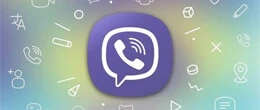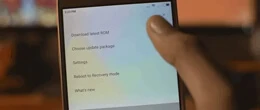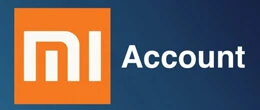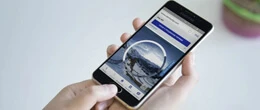Как сделать скриншот на телефоне
mobileplanet.ua Чтобы сделать скриншот на телефоне, вам понадобится нажать определенную комбинацию кнопок в зависимости от модели вашего устройства и операционной системы.
Чтобы сделать скриншот на телефоне, вам понадобится нажать определенную комбинацию кнопок в зависимости от модели вашего устройства и операционной системы. Если вы ищете интернет-магазин телефонов в Одессе и желаете купить недорого телефон со склада по хорошей цене от поставщика - рекомендуем ознакомиться с ассортиментом нашего каталога.
Скриншот представляет собой снимок экрана, который может потребоваться по разным причинам: начиная с необходимости сохранить переписку с конкретным человеком и заканчивая возможностью сохранить определенное событие в игре, в приложении. Для создания скрина существуют разные простые способы для Android и iOS. Начнем с устройств, работающих на ОС Android: как сделать скриншот на Андроиде пальцами, ладонью и с помощью других проверенных способов? Давайте, разбираться.

Популярные способы создания скриншотов
Проверенные варианты создания скриншотов на телефоне Android
Сделать скрин на смартфоне или на планшете, что функционирует на ОС Android, можно с помощью несколько проверенных способов:
- В список самых популярных способов, как делать снимок экрана на Андроид, входит вариант, когда пользователь должен одновременно зажать две кнопки «Питание» и «Домой», удерживая их несколько секунд. Характерный звуковой сигнал с дополнительной анимацией свидетельствуют о том, что скрин готов. Искать его нужно в «Галереи».
- Если телефоны Xiaomi лишены кнопки «Домой», тогда можно воспользоваться вариантом одновременного нажатия двух других кнопок – «Питание» и «Громкость вниз». Звук затвора камеры + анимация и снимок уже находится в «Галереи».
- Третий популярный способ, как сделать снимок экрана на телефоне Redmi или на девайсах других брендов – это применение двух кнопок «Домой» и «Назад». Причем в этом случае речь идет не про сенсорную кнопку «Домой», а про механическую.
- Последний возможный вариант – создание снимка с помощью собственной ладони. Для этого важно выполнить определенную последовательность действий: заходим в «Настройки», выбираем опцию «Дополнительные функции», где представлена функция «Снимок экрана ладонью». Здесь нужно воспользоваться бегунком, чтобы активировать переключатель в сторону «Вкл». Затем, ребром своей ладони нужно аккуратно провести по экрану слева направо или наоборот. При этом ладонью нужно обязательно касаться дисплея устройства.

Как сделать скриншот на Android
Какой из этих методов подойдет именно вам, можно решить путем нескольких проверок. Последний вариант считается более сложным, так как телефон далеко не всегда реагирует на ладонь и часто все заканчивается тем, что пользователь просто переворачивает страницу на смартфоне.
Делаем снимок экрана на смартфонах iOS
Владельцы iPhone также часто интересуются, какие клавиши нужно нажать, чтобы сделать скриншот на разных моделях. Для выполнения этой функции производитель Apple предусмотрел успешную комбинацию двух кнопок – «Домой» и кнопка, отвечающая за мгновенную блокировку дисплея. Но для начала стоит разобраться с тем, где именно находится кнопка блокировки – все зависит от особенностей конкретной модели:
- Владельцам новых смартфонов стоит искать эту кнопку сбоку.
- Владельцам более старых моделей рекомендуется искать кнопку сверху.
Что касается кнопки «Домой», во всех моделях она расположена снизу.

Как сделать скриншот на iPhone
Исключением из правил являются iPhone X, в которых отсутствует кнопка «Домой». Поэтому скриншот можно сделать следующим образом:
- справа находится кнопка питания, слева кнопка громкости (увеличения и уменьшения);
- зажимаем две кнопки, удерживая их несколько секунд.
Проверяем наличие полученного скриншота.
Как узнать, что снимок экрана сделан
Такой вопрос часто задают новички, ведь продвинутые пользователи смартфонов точно знакомы со всевозможными методами создания скринов. Каждый производитель девайсов использует определенный набор функций, указывающих на то, что снимок экрана был сделан успешно и сохранен в «Галерее».
Часто об этом свидетельствует:
- наличие характерного звука затвора камеры – громкость сигнала зависит от стандартных настроек громкости на телефоне;
- наличие характерной анимации – такой эффект молниеносный и заметен лишь тем пользователям, которые не отрывают глаза от экрана в момент создания скриншота;
- наличие миниатюрной версии скрина, которая находится вверху экрана.
Иногда пользователь сможет увидеть лишь один из вышеперечисленных вариантов, а в некоторых ситуациях производитель дополняет телефон сразу всеми опциями.
Где искать готовый снимок экрана
Как только владелец девайса разобрался, как сделать снимок с экрана, необходимо отыскать данный скрин на телефоне. Поиск зависит от того, на какой ОС функционирует устройство:
- Владельцы Android смартфонов и планшетов должны искать все созданные скрины в папке «Галерея». В некоторых моделях телефонов созданные снимки попадают в папку Pictures/Screenshots.
- Владельцы iPhone должны будут искать скрины в папке «Фотографии». Необходимо зайти в «Альбомы», выбирая «Камера». Далее, можно перенести снимок в любую другую папку или созданный альбом.
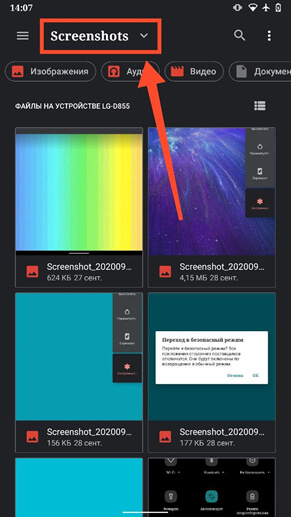
Где найти скриншот на Андроид
Если потребуется передать готовые скриншоты на лэптоп или на ПК, потребуется воспользоваться кабелем. В таком случае скрин будет доступен по такой схеме: Phone – DCIM – Screenshots.
Создание скриншота на устройствах Samsung
Во многих современных моделях смартфонов данного бренда предусмотрен простой способ создания скринов посредством одновременного нажатия клавиш «Вкл/Выкл» и «Уменьшения громкости».

Как сделать скриншот на смартфонах Samsung
Но владельцы других моделей часто не понимают, как в настройках включить снимок экрана, если предыдущий метод оказался нерабочим. Рассмотрим несколько актуальных вариантов на примере конкретных моделей:
- Для смартфонов Galaxy J3, J5, J7, S7 и Note 4 создание скрина осуществляется с помощью одновременного нажатия двух кнопок – «Home» и «Power».
- Для смартфонов Galaxy J5, J7, S7, S8 и Note 4, S9, S10, S20, S21 предусмотрена функция создания снимков экрана с применением простых жестов. Для этого достаточно провести рукой перед экраном своего девайса и происходит автоматический снимок. Но не обойтись без предварительной активации функции Palm Save Screen.
Для владельцев телефонов Galaxy Note или планшетов компании Samsung, в которых имеется стилус, предложена возможность создания скрина с помощью S Pen. Дополнительно потребуется открыть Air Command.
Купить телефон
Купите телефон в Одессе по выгодной цене от поставщика брендов: Samsung, OnePlus, Xiaomi, Google, ZTE, Honor